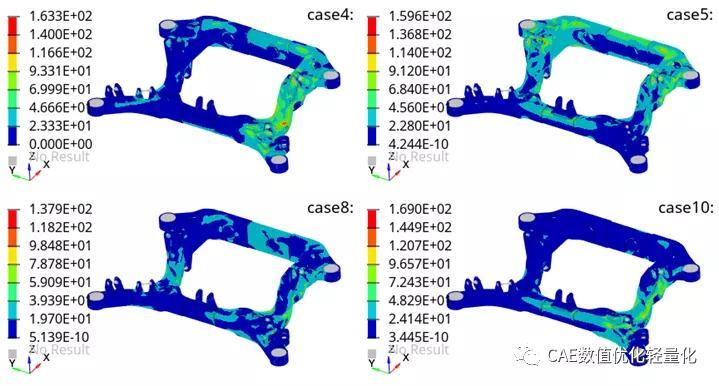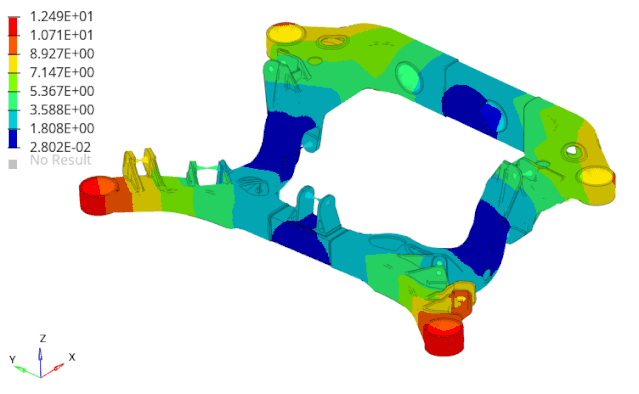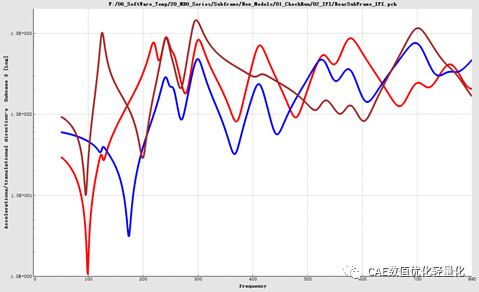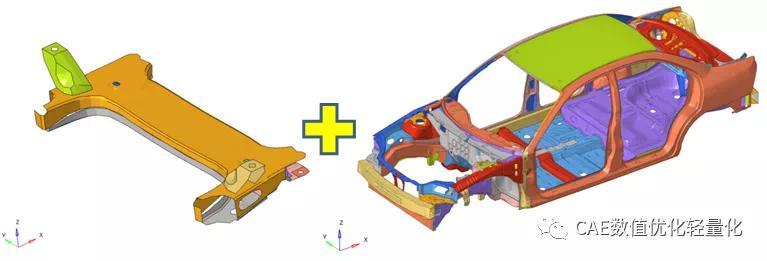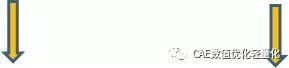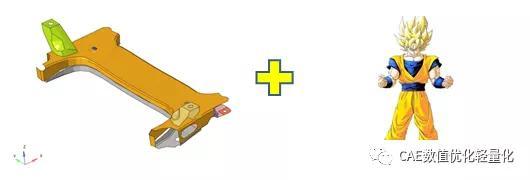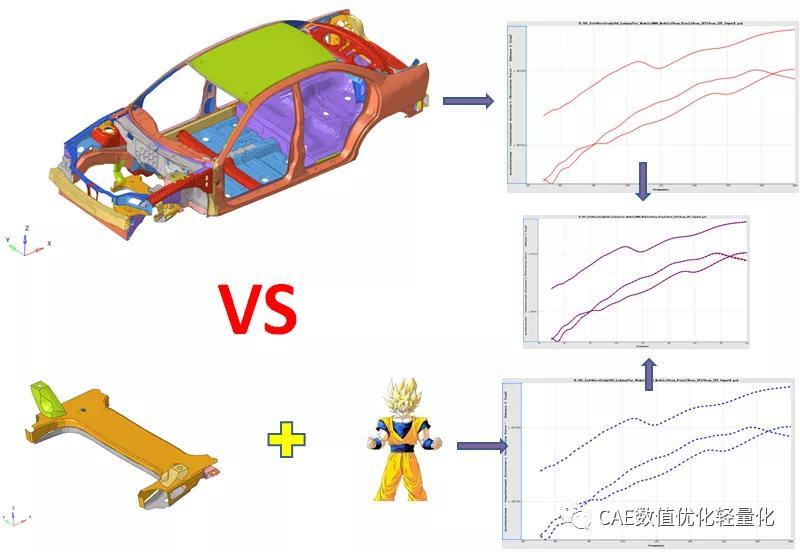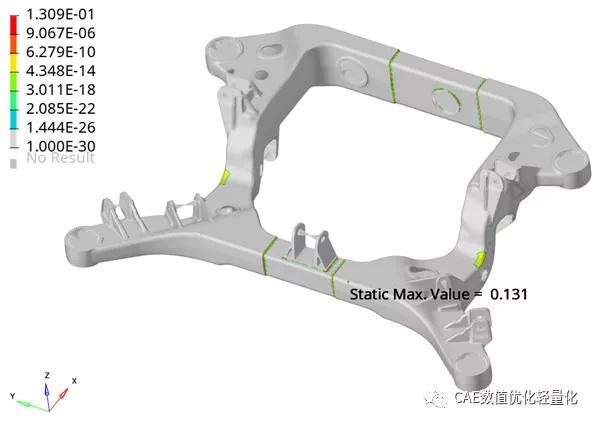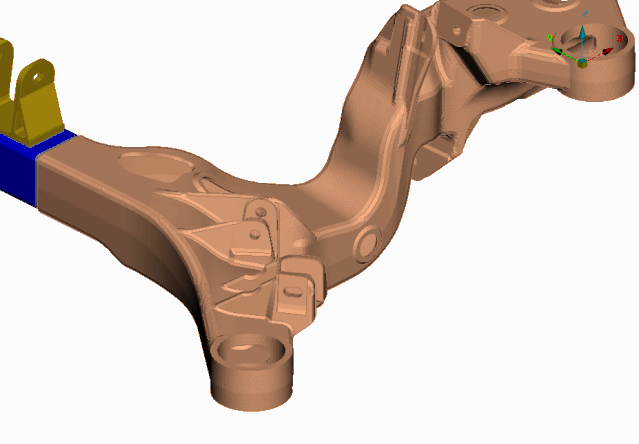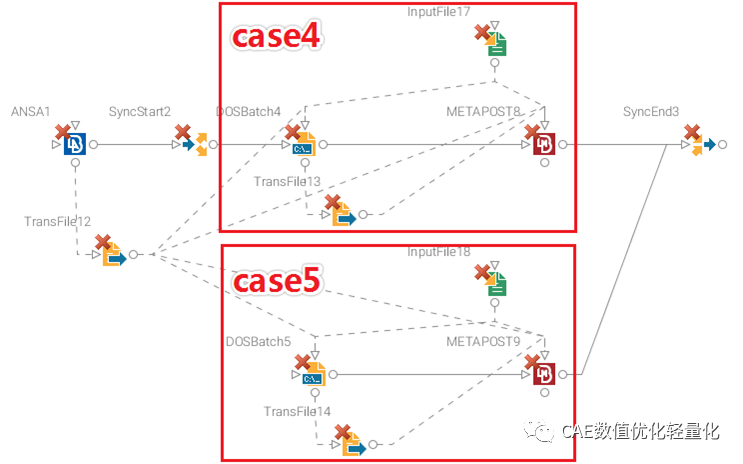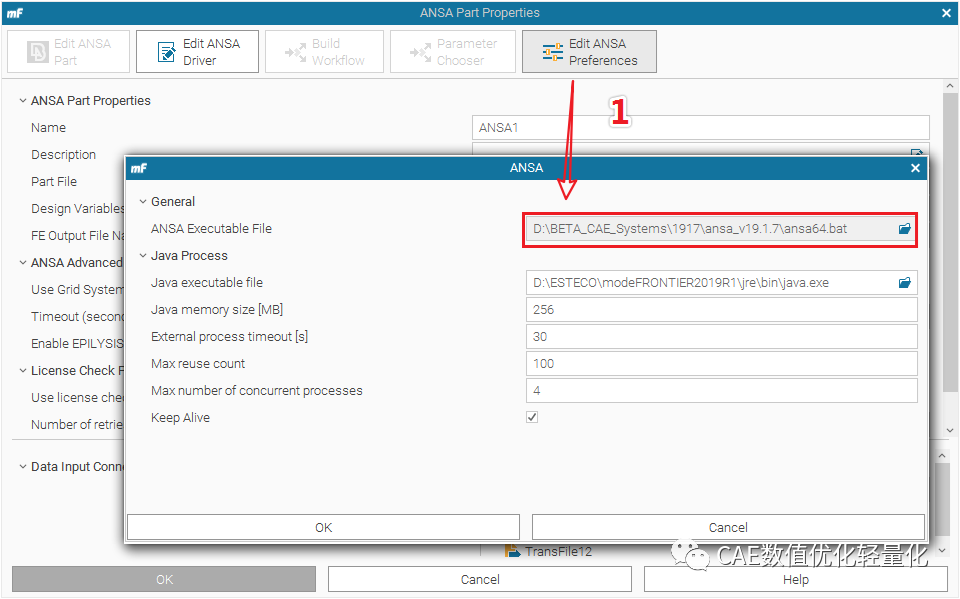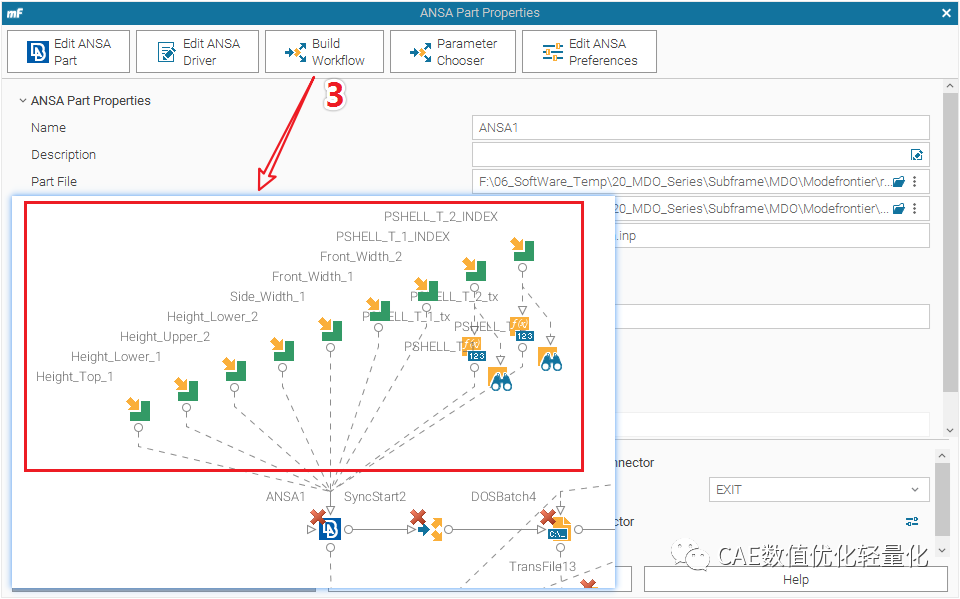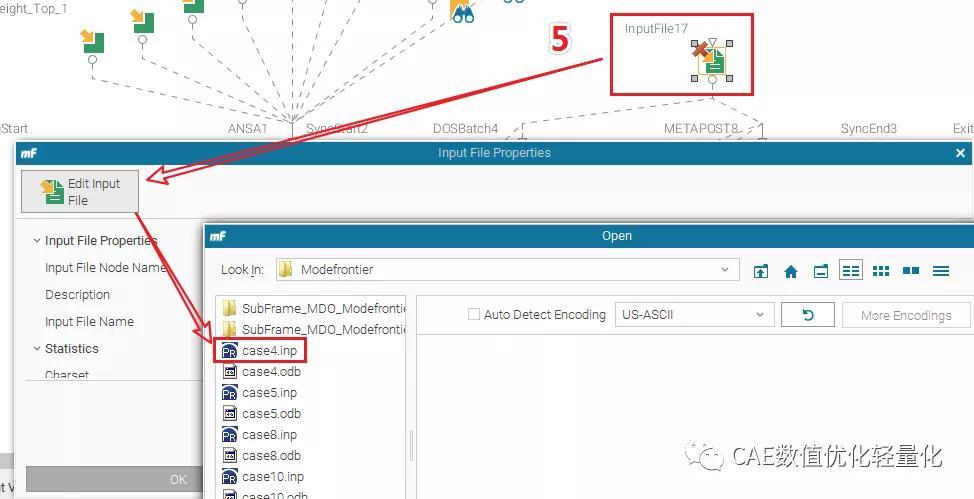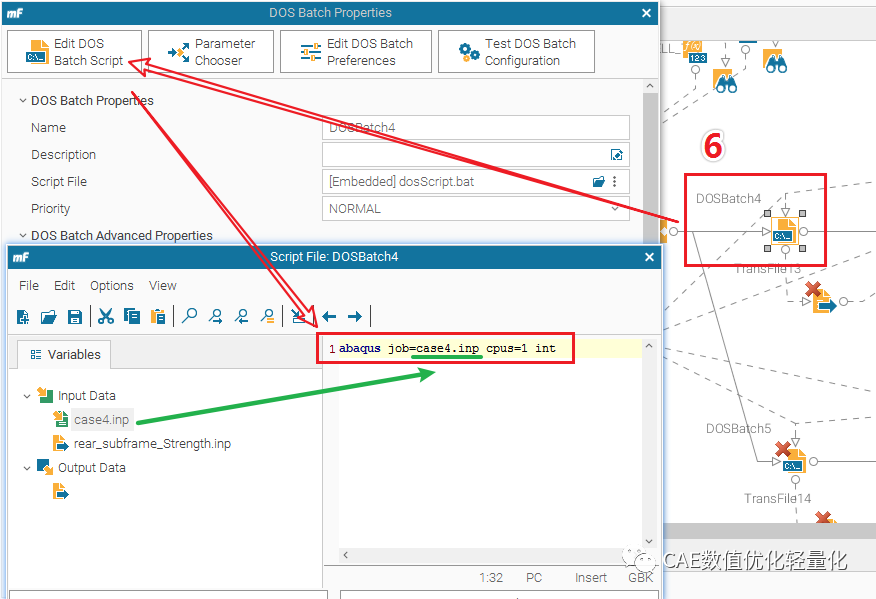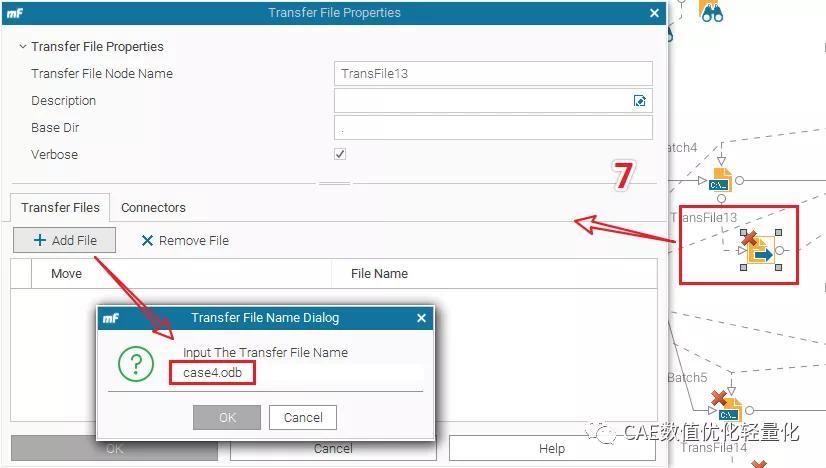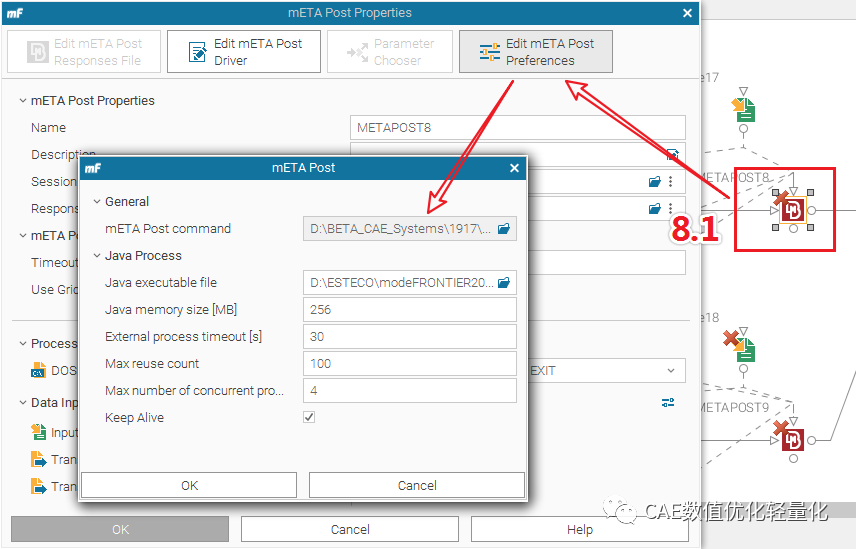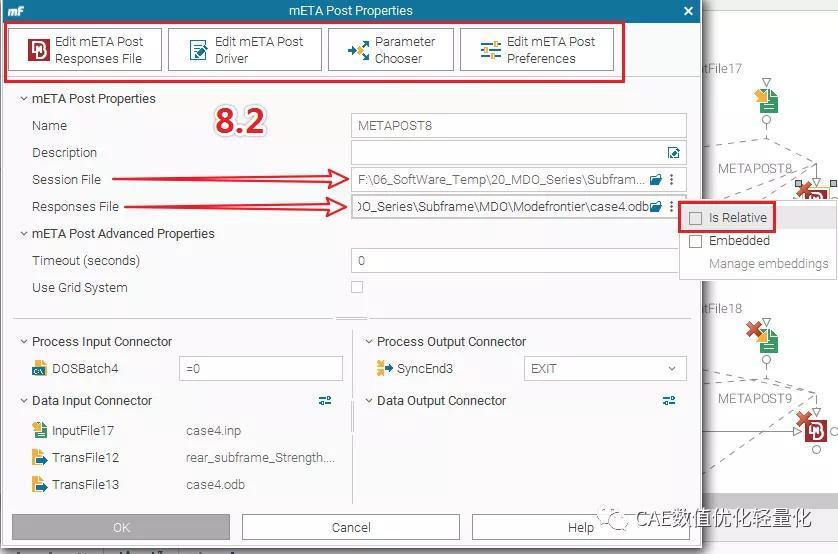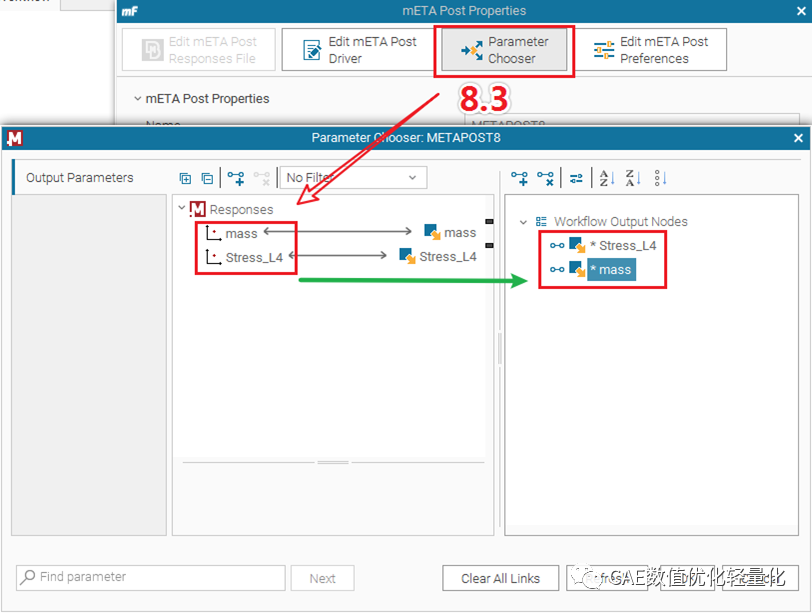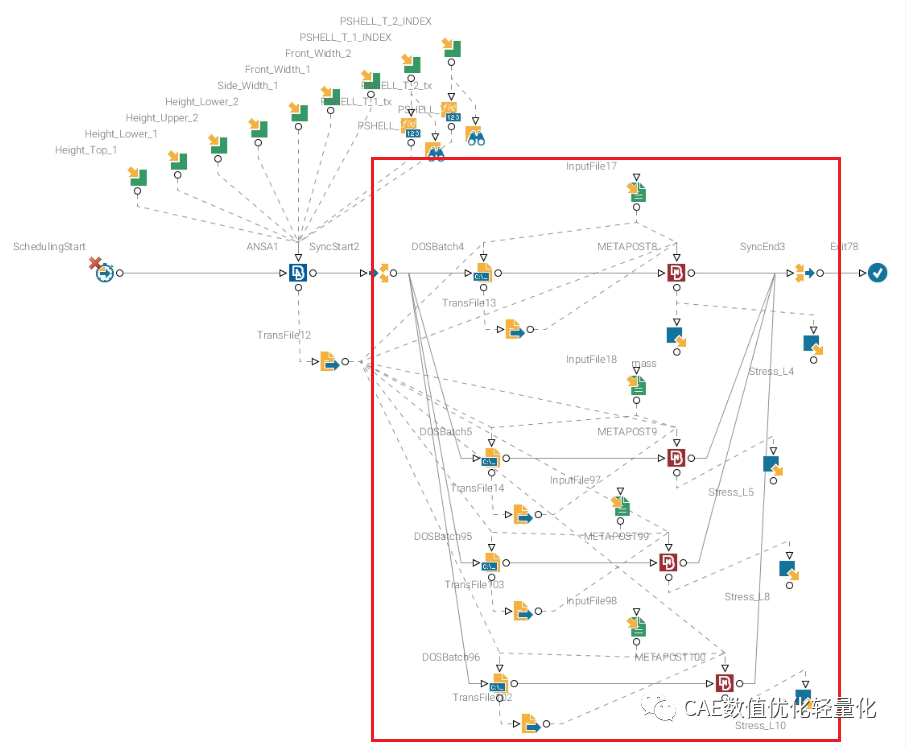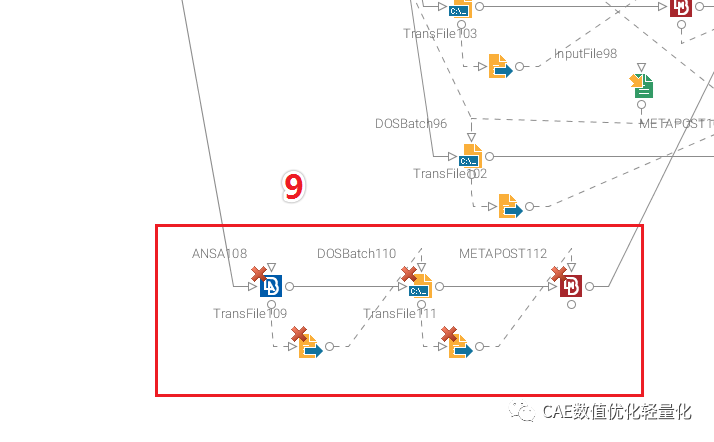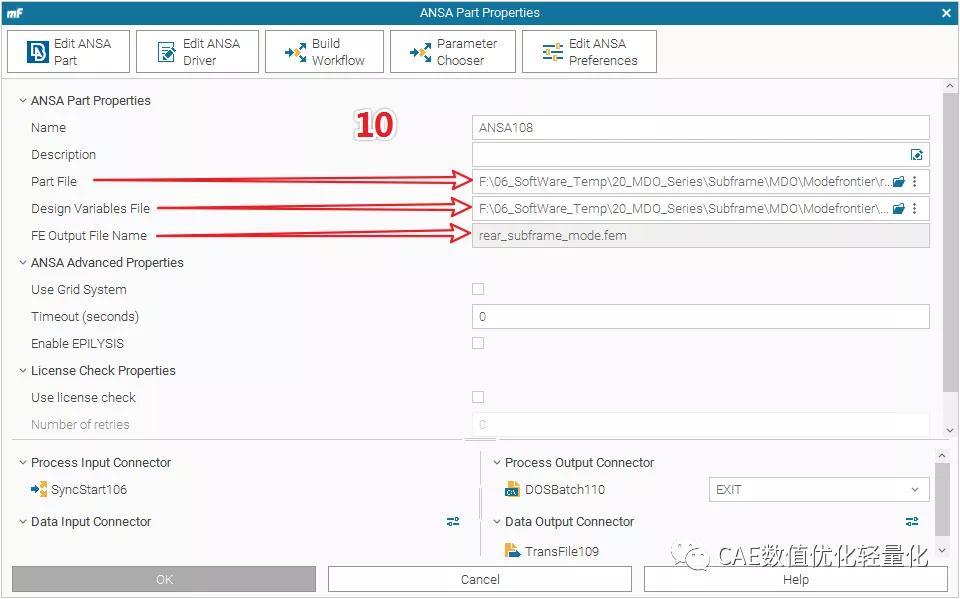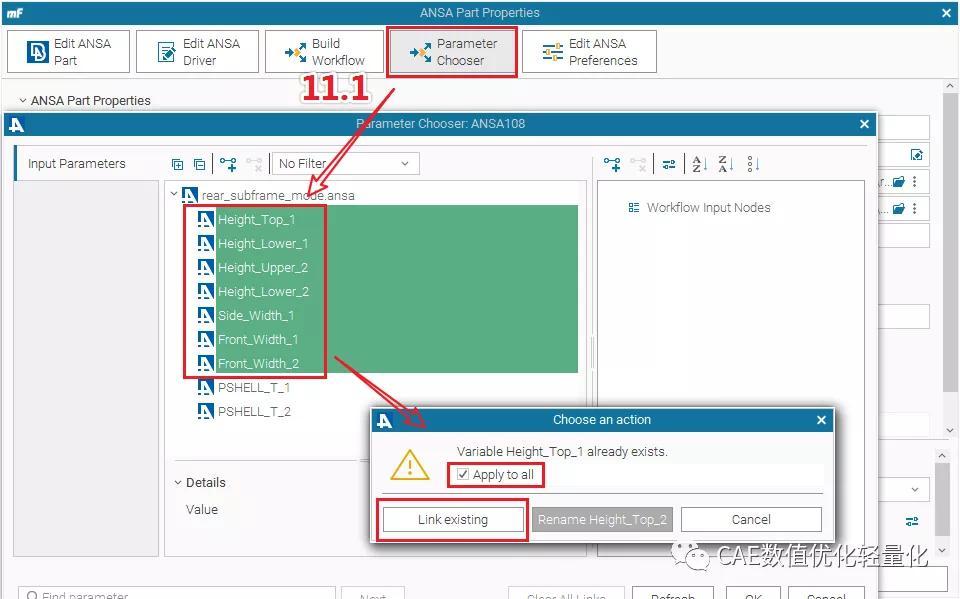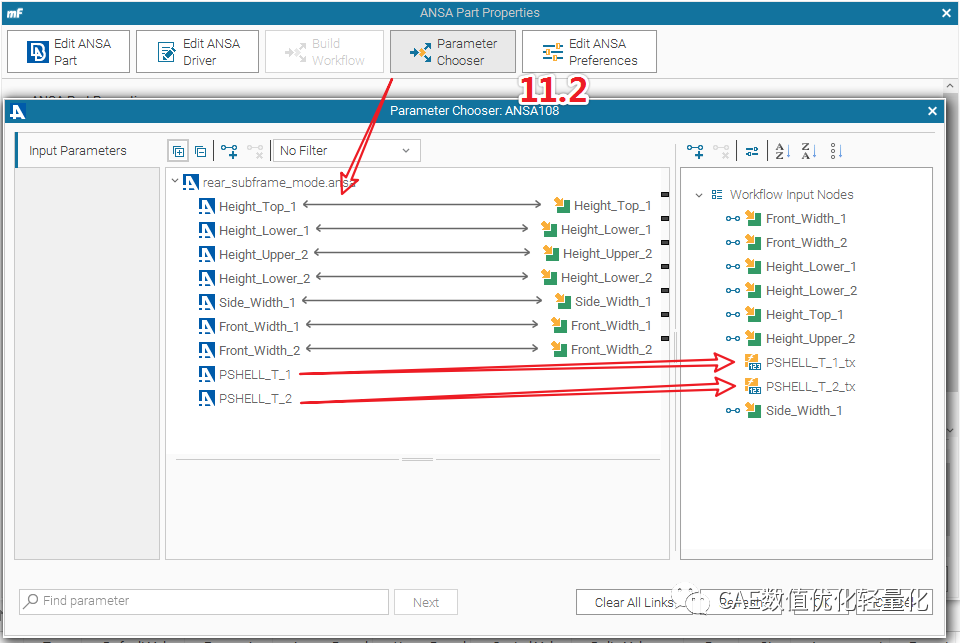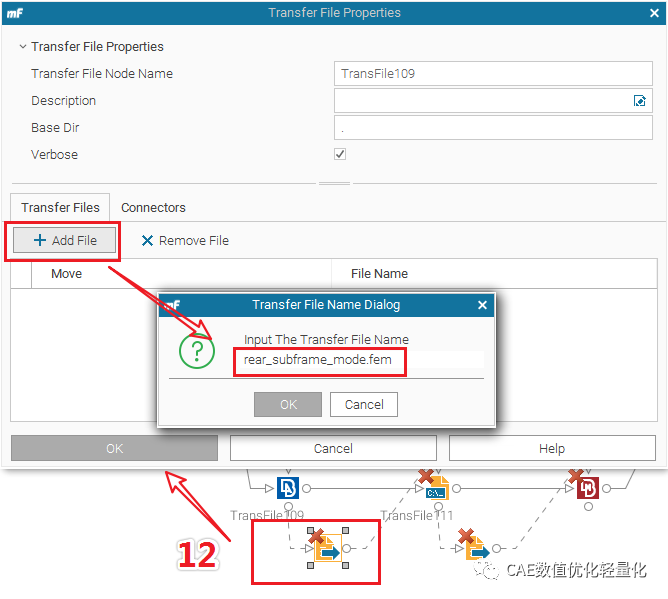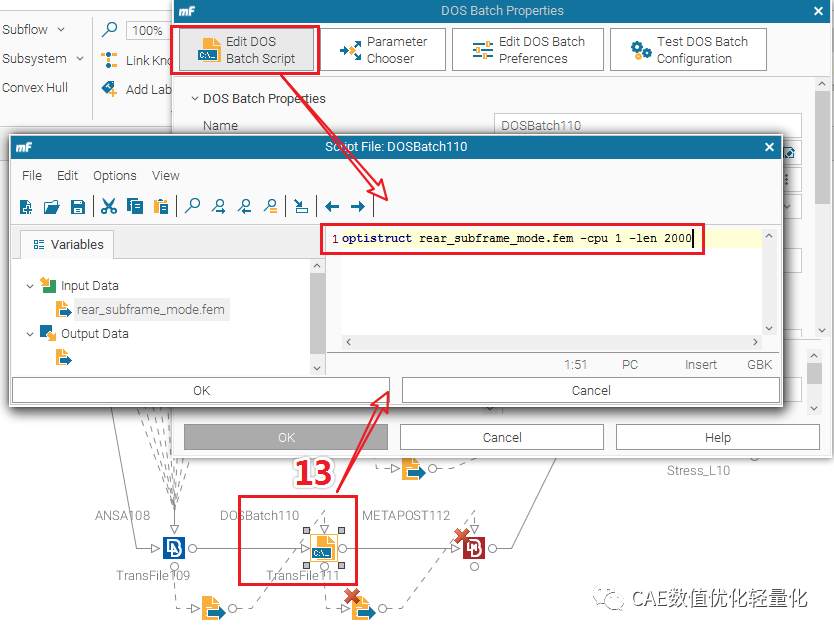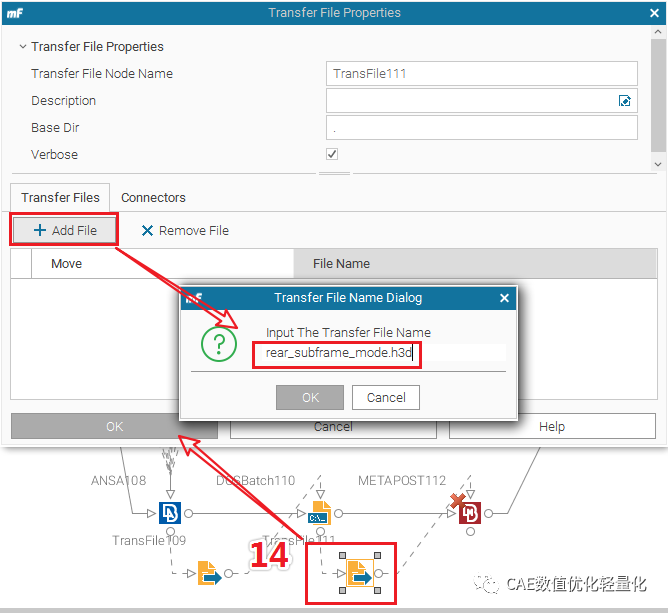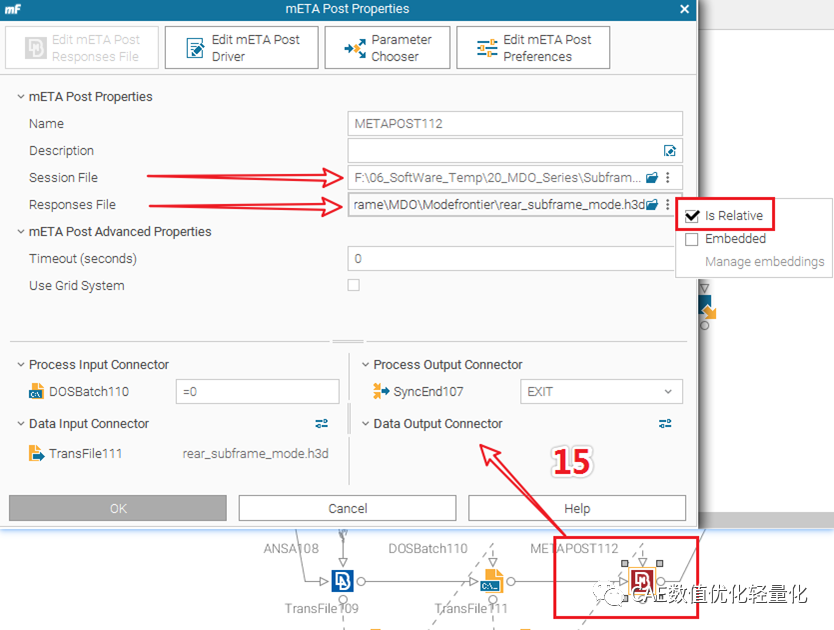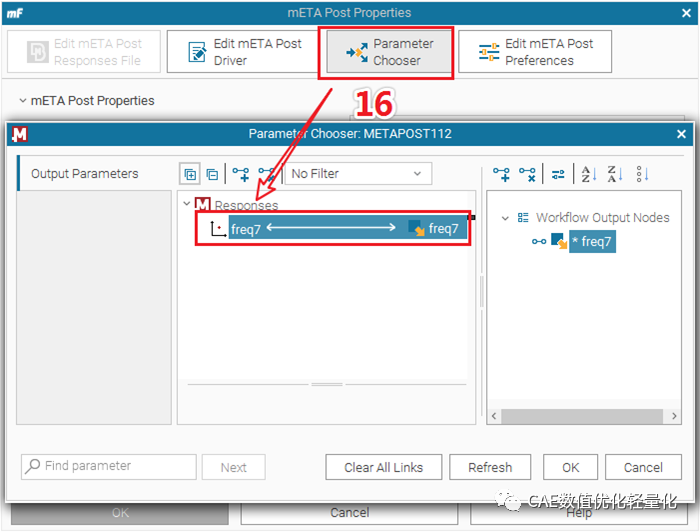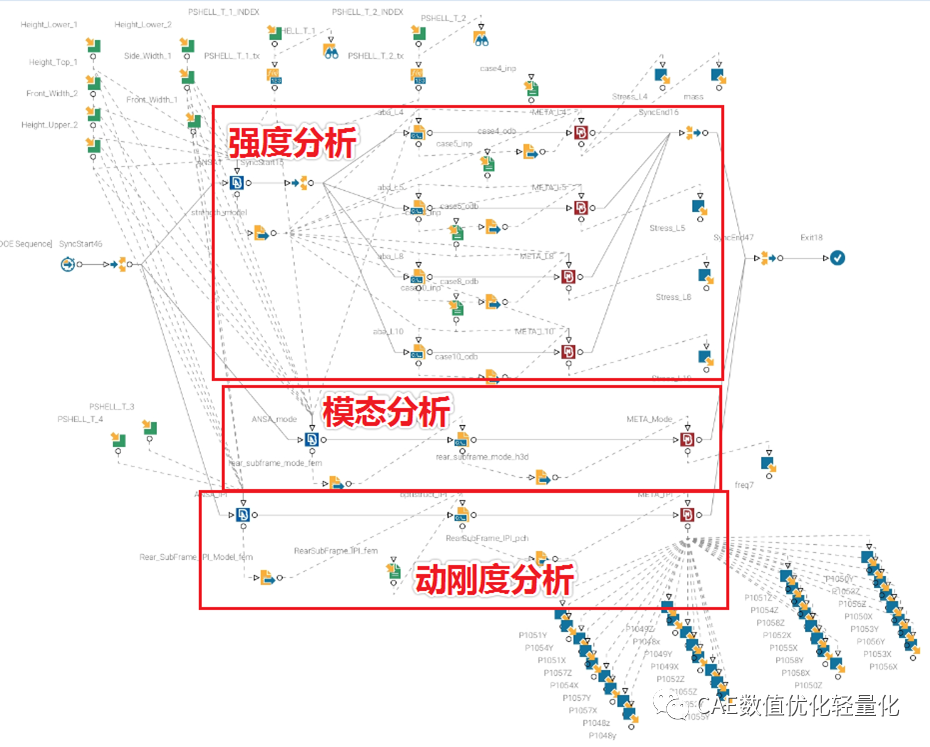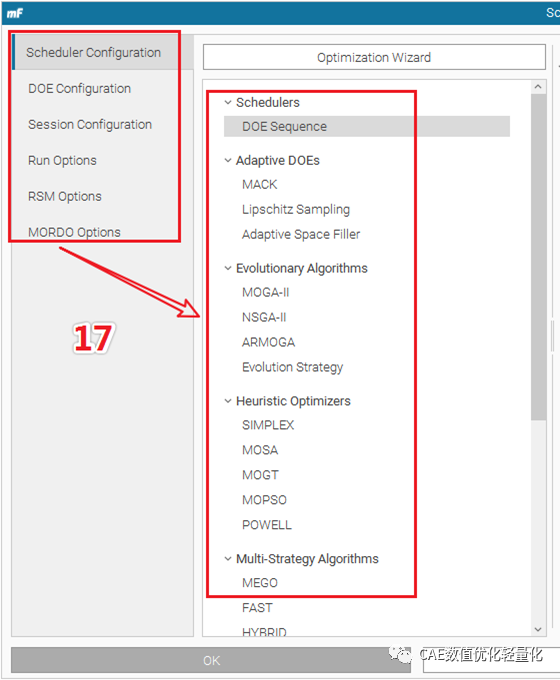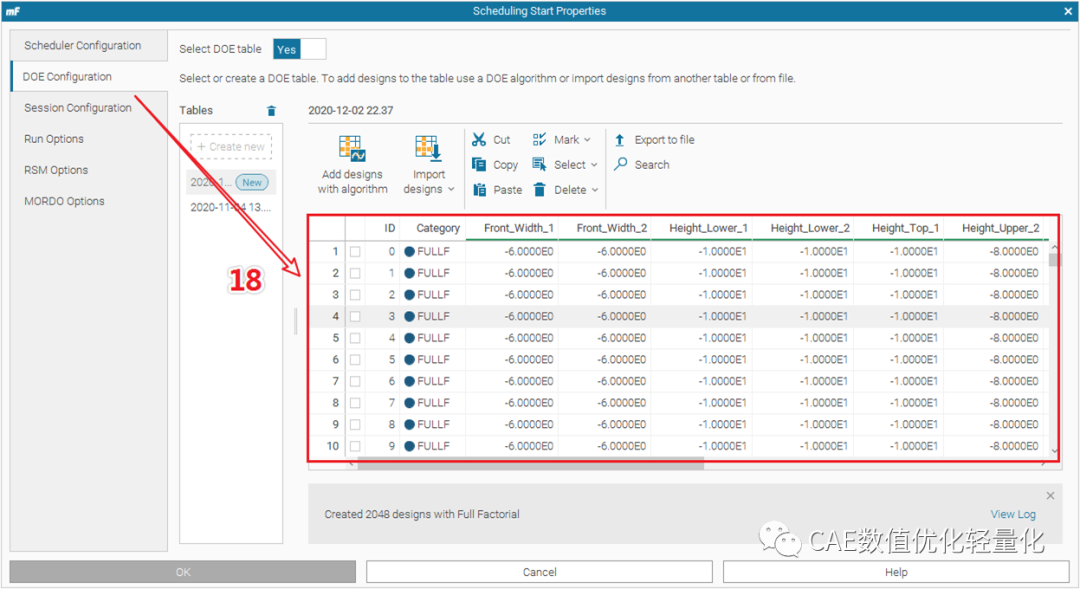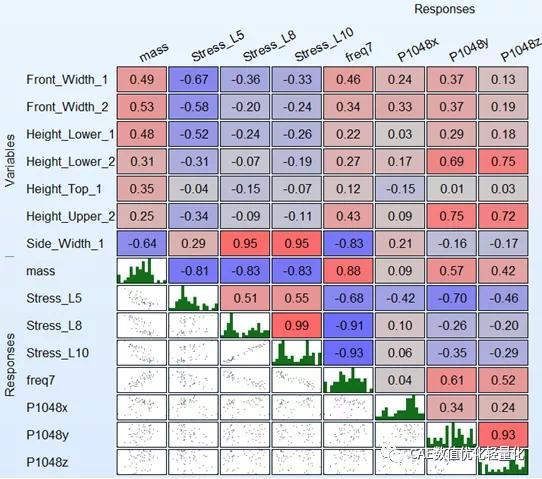基于modefrontier副车架多学科和轻量化优化
以下文章来源于CAE数值优化轻量化 ,作者方永利
副车架的性能分析包括强度分析、模态分析、动刚度分析、疲劳分析等。 强度分析采用惯性释放法,考察工况根据公司内部规范进行,一般包括常规工况和极限工况。首先进行初始性能分析,然后根据受力状态和分析结果进行筛选用于多学科优化分析中的分析工况(当然不进行工况筛选包络,用全部工况用于多学科优化亦可以)。本例中为工况4、5、8、10用于多学科优化分析。
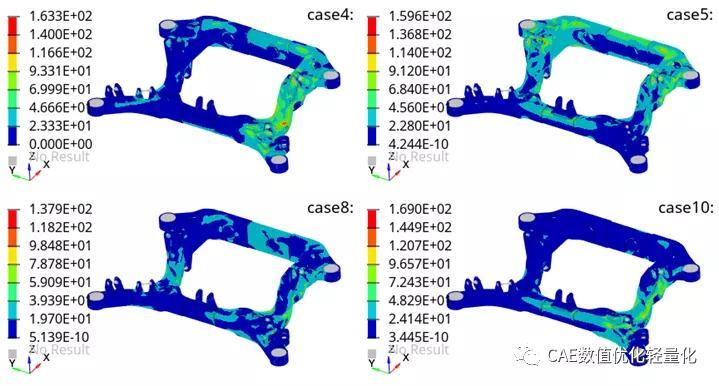
副车架采用自由模态分析,校核第一阶模态。一般为扭转模态。因此优化过程中亦不需要进行模态追踪。(多学科优化时进行模态追踪的方法可以参考以前的文章)META&Python在车身模态优化分析中进行模态追踪的应用
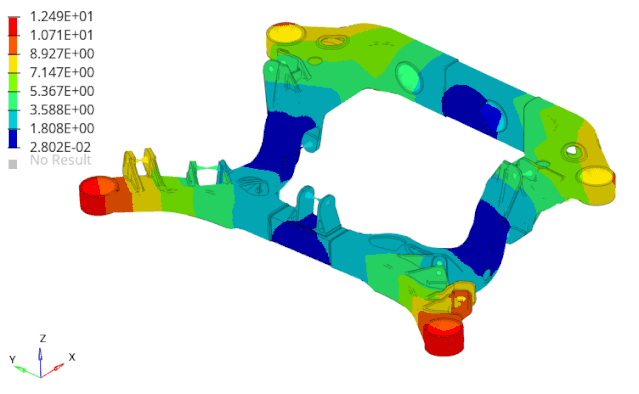
本例中后副车架共有11个接附点,包括8个控制臂安装点和3个电机悬置安装点。具体多学科优化分析时需要考察哪些安装点的动刚度值,需要根据变量位置进行评估,当然如果不确定是否有影响,可以把所有安装点的动刚度作为多学科优化时考察的性能。

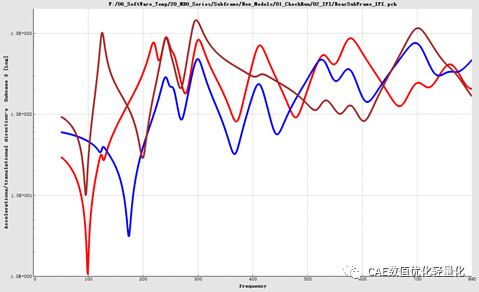
注:如果副车架为柔性连接,则动刚度单体分析即可。如果与车身为刚性连接,则在进行动刚度分析时需要带着车身模型。此时如果进行多学科优化时需要考虑计算机硬件资源的影响。为了节省计算资源,往往优化时可以使用超单元法对车身创建超单元,再进行副车架动刚度分析。这样可以大大节省计算时间和计算资源。关于使用超单元法进行动刚度分析的方法后续专门进行节省。本例中后副车架为柔性连接,只需要进行单体分析即可。


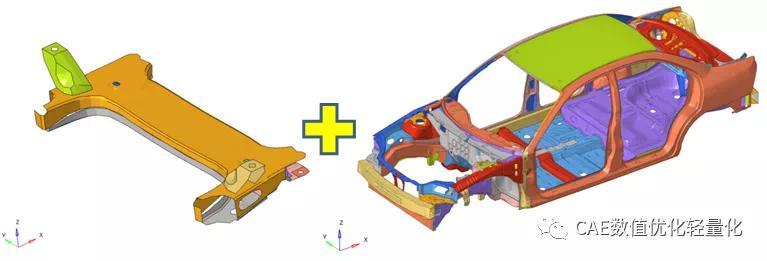
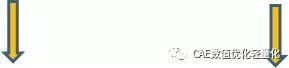
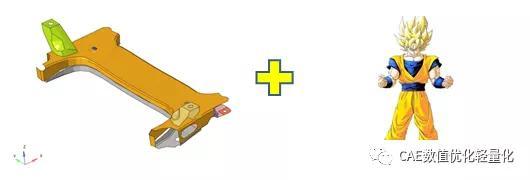
使用超单元可以让电脑完成小马拉大车,这对于个人电脑在进行多学科优化时的收益是十分明显的。而且超单元的精度一般非常高,误差一般在百分之零点几。
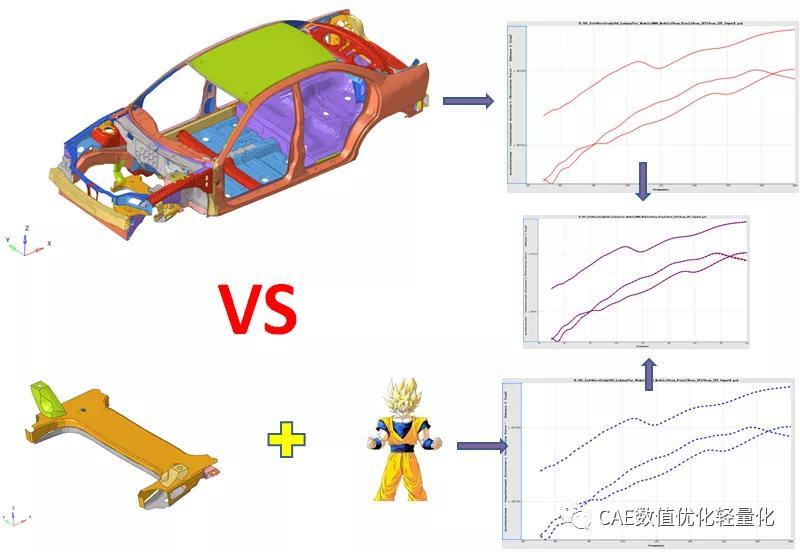
超单元方法介绍连接:超单元法在多学科优化分析中的应用
副车架疲劳分析可以进行基于道路谱载荷或台架载荷。疲劳性能可以作为校核性能,不在多学科优化时考虑。(当然亦可以在多学科优化时考虑疲劳性能,具体方法如车轮多学科系列文章所述)。本例中多学科优化时不考虑疲劳分析。疲劳分析作为校核工况在进行分析。
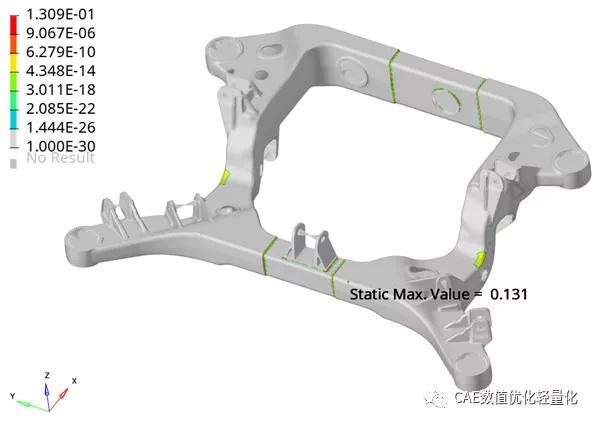
副车架可以进行参数设置的对象包括材料牌号,部件厚度和形状。本例中包括7个形状参数和两个料厚参数。形状参数包括副车架前后横梁的上下侧高度、前横梁前后侧宽度和纵梁外侧宽度,厚度参数为型材部分的前后横梁厚度。参数1为前横梁上侧高度、参数2为前横梁下侧高度、参数3为后横梁上侧高度、参数4为后横梁下侧高度、参数5为纵梁外侧宽度、参数6为前横梁前侧宽度、参数7为前横梁后侧宽度、参数8为前横梁厚度参数、参数9为后横梁厚度参数。


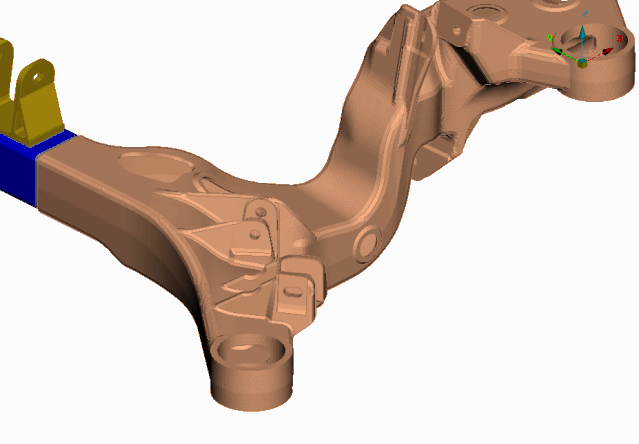

整个参数化创建过程均在ANSA软件环境下进行,当然可以使用其他软件包括depmeshworks等。里面有一些具体的细节在这里就不做详细展开,包括具体形状参数的创建方法,位置,变量范围,多学科模型协同等等细节需要经验的积累,包括结构特性对强度、模态、动刚度、疲劳性能的影响,优化策略,软件操作等等一系列内容的沉淀。其实多学科优化整个过程的操作也是一种套路化的东西,每个人的操作基本都是这些东西,这个过程早晚会被机器所代替。包括本人写过很多二次开发的内容用于前后处理、流程搭建等等。而人的价值应该体现在创造性,这也是每个人面对同样的工作内容,但产生的工作效果参差不齐的原因。
三.基于modefrontier副车架多学科优化
强度分析使用ABAQUS求解器,模态分析和动刚度分析使用Optistruct求解器。。其中ANSA使用modefrontier自带的接口。由于本例中是使用meta进行结果响应的读取,因此ABAQUS和Optistruct的结果不需要直接识别,所以ABAQUS不需要使用modefrontier自带的接口,而modefrontier本身不带Optistruct接口。ABAQUS和Optistruct计算通过DOS Batch模块完成。这里需要注意的是,强度分析选择了四个工况进行包络,因此这四个工况需要通过Synchronizer来进行协同,即四个工况是需要并列完成计算的。同样的道理。对于强度、模态和动刚度三个学科也需要使用Synchronizer来进行协同。

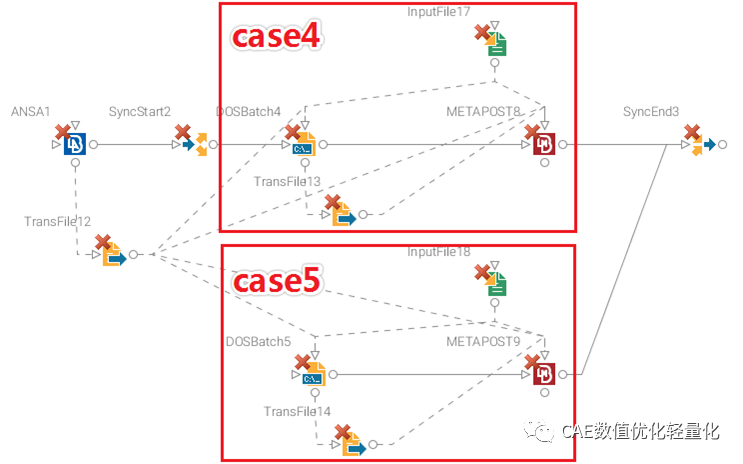
首先,根据图示将所需的模块拖放到图形界面中,并按顺序连接每个模块。图示只给出了强度工况case4、case5的图示,其他两个工况case8、case10按同样的方式添加即可。注:1.通过ANSA模块生成的是模型文件,强度计算的载荷文件通过头文件来进行施加。需要将每个模型所需的文件都进行正确的传递,如调用ABAQUS的DOSBatch需要求解头文件和模型文件,同样meta亦需要头文件和模型文件。2.设计变量和设计响应都是通过ansa和meta输入输出文件接口自动生成的,因此不需要手动添加输入输出文件模型。当完成对应的设置即可自动生成输入输出文件。
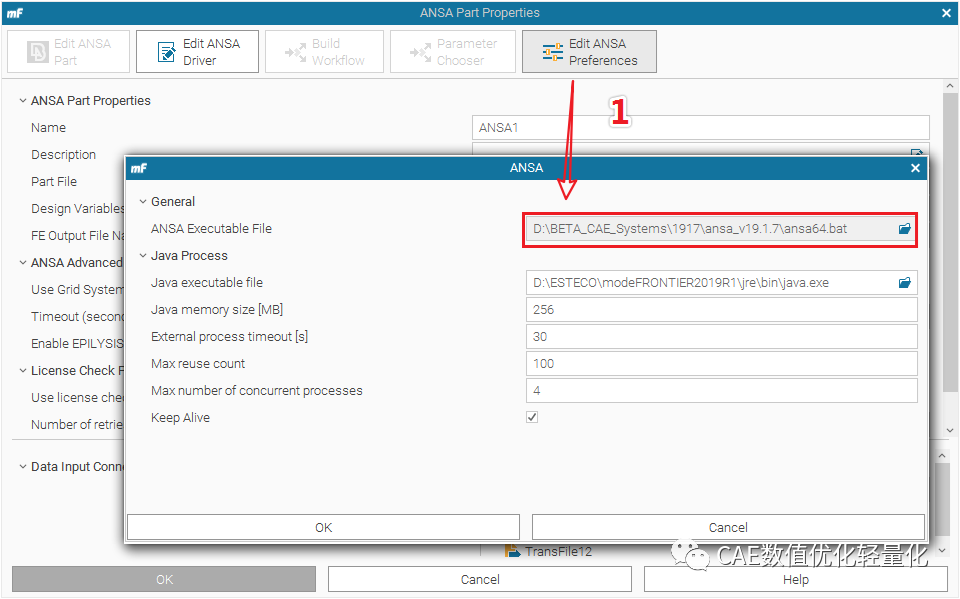
1.双击ANSA模块,首先配置ANSA执行文件,选择需要的ANSA运行文件即可。

2.在Part File选择已经做完参数化模型的.ansa模型文件,在DesignVariables File中选择设计变量文件,在FE Output File Name中输入ansa输出的FE求解文件。当选择完对应的文件后上面四个模块即被激活,用于后续设置。
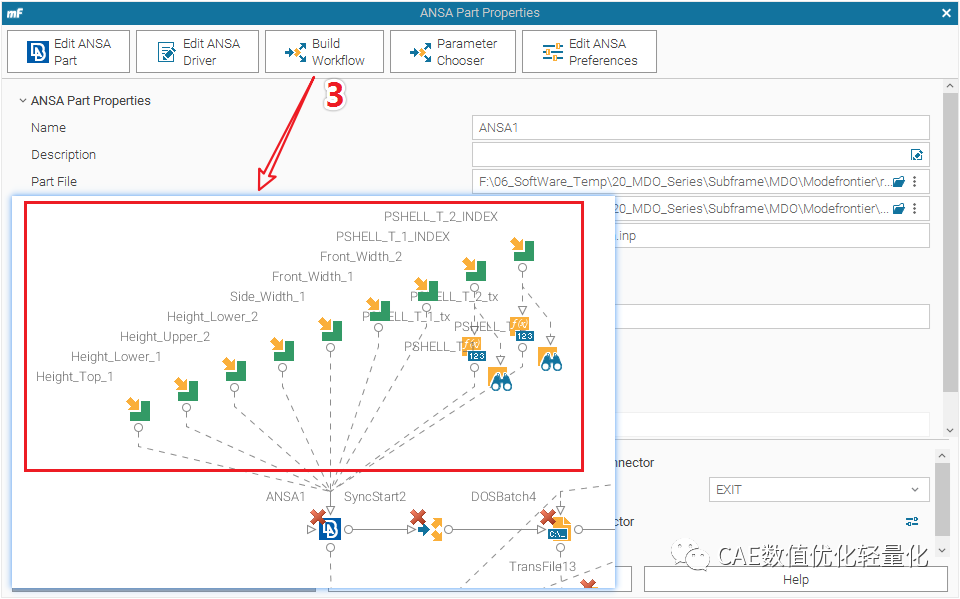
3.点击Build Workflow则可以直接配置完成ANSA模块,包括自动生成设计变量和Start、End模块。注:亦可以通过ParameterChooser来进行参数的选择,这里需要特别注意的是,设计变量包括连续型的形状参数和离散型的厚度参数,如果是通过Build Workflow创建的则会自动创建所有设计变量,同时自动的正确设置好变量类型。如果是通过Parameter Chooser来进行设置,则可以手动选择想要创建的设计变量个数,当然对于离散型变量则需要手动在进行设置。

4.双击TransFile模块,在弹出的设置窗口点击Add File,然后将ANSA输出的FE求解文件名
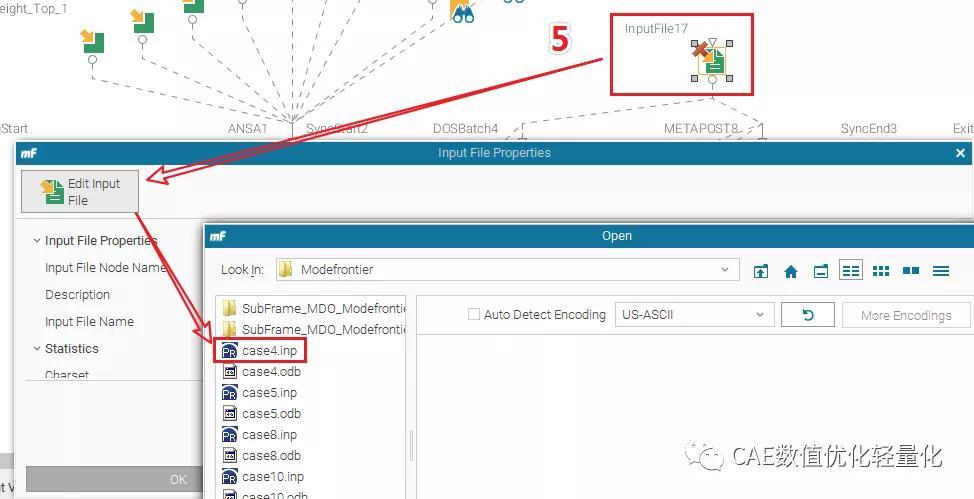
5.双击InputFile模块,选择强度工况case4的头文件
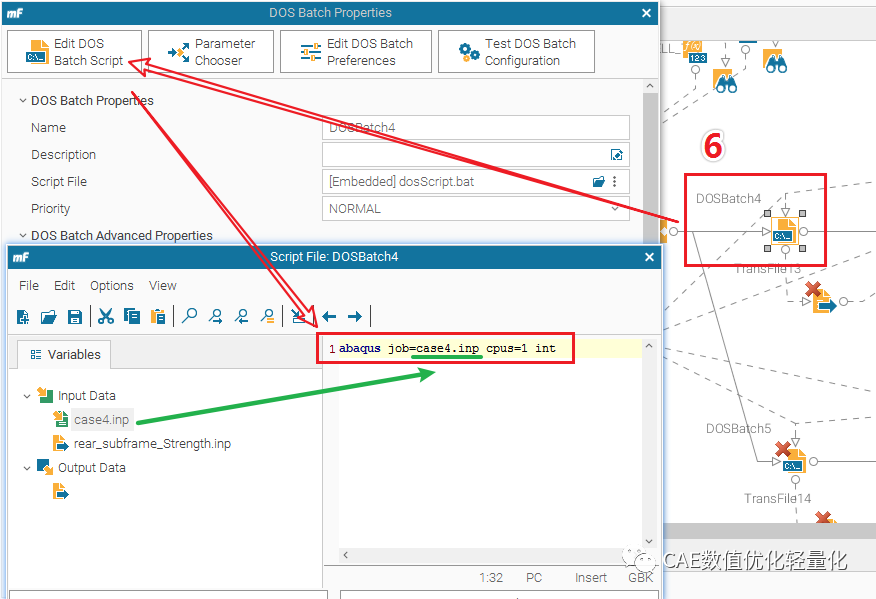
6.双击DOSBatch模块,边界DOS命令
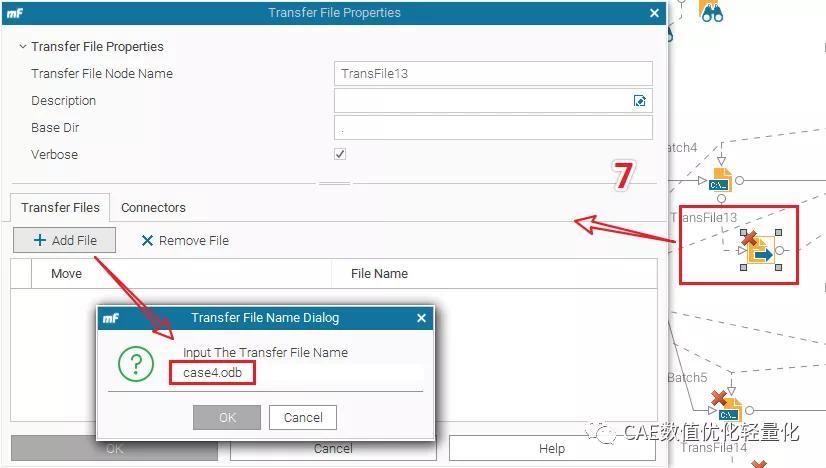
7.双击TransFile,在弹出的窗口点击Add File,输入case4结果文件名
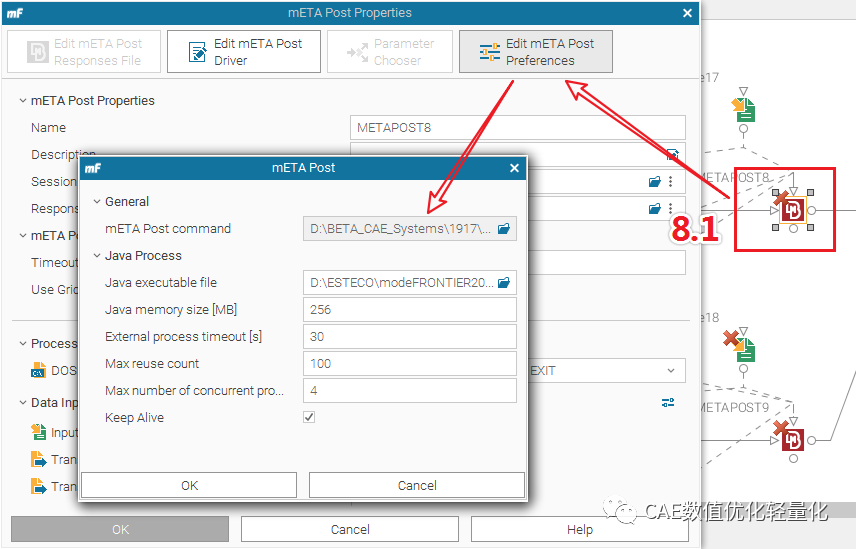
8.1.双击META模块,首先配置meta的运行文件
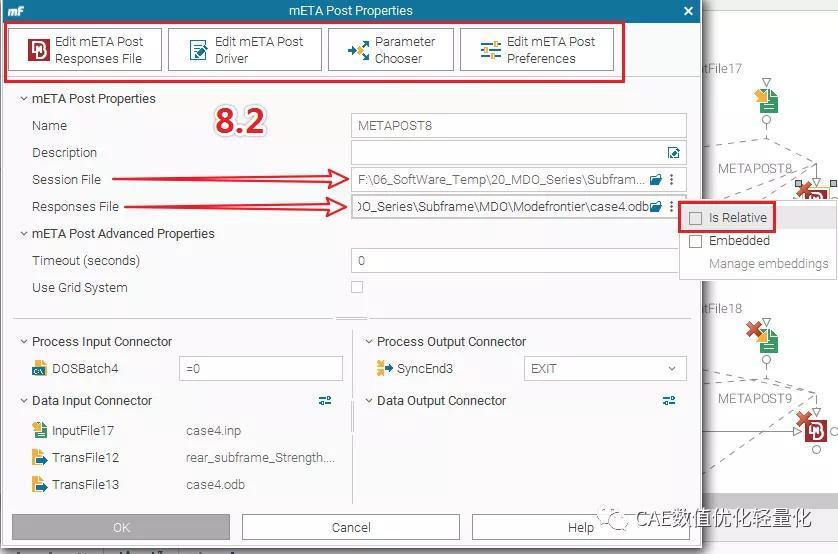
8.2.选择session文件,在Response File中选择结果文件case4.odb
注:这里需要设置case4.odb结果文件为相对路径,即选择is Relative
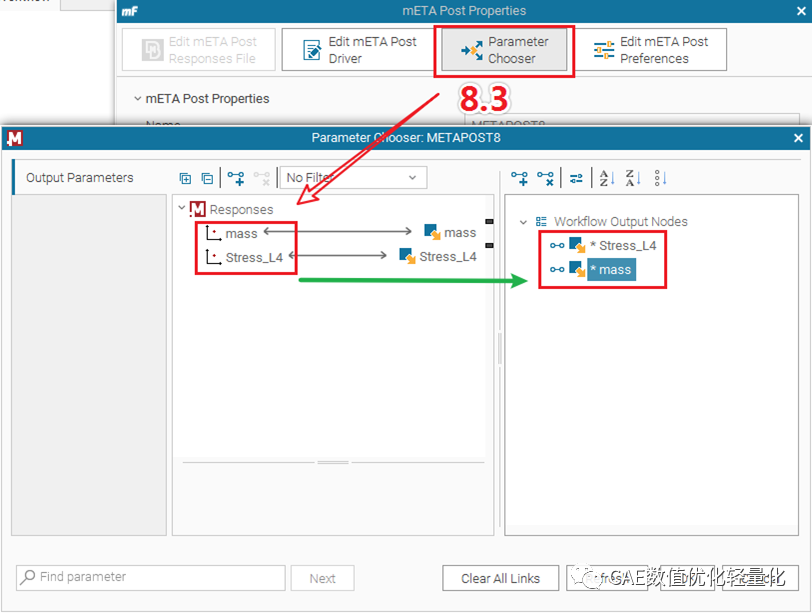
8.3.点击Parameter Chooser,在弹出的窗口中选择想要创建的设计响应即可自动创建设计响应。
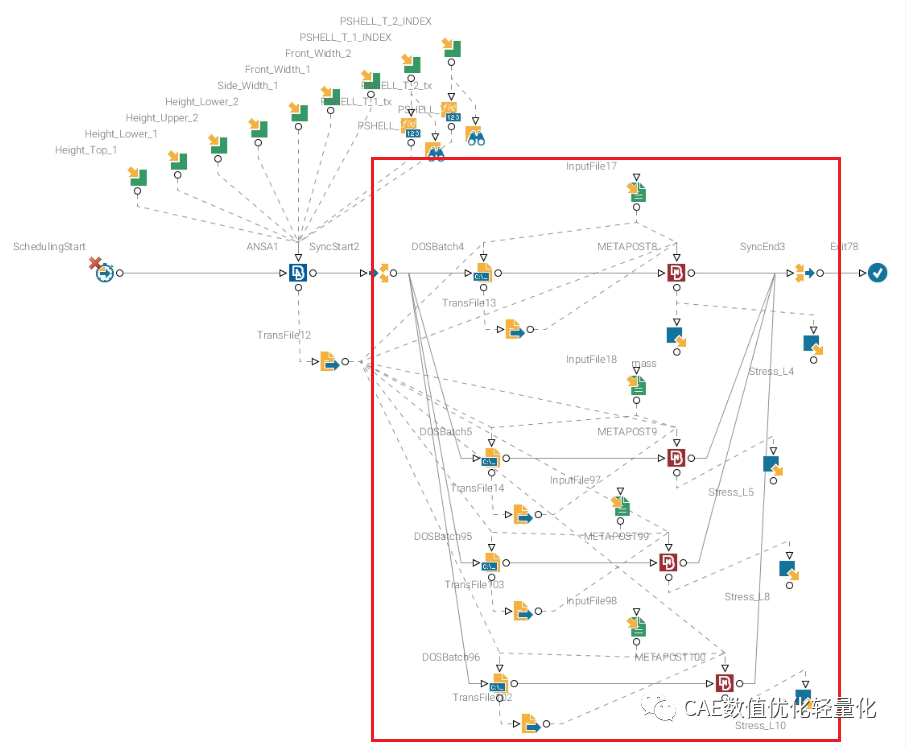
按照以上的设置,对工况case5、case8和case10进行相同的设置,设置完成后即完成了所有强度工况的分析设置。
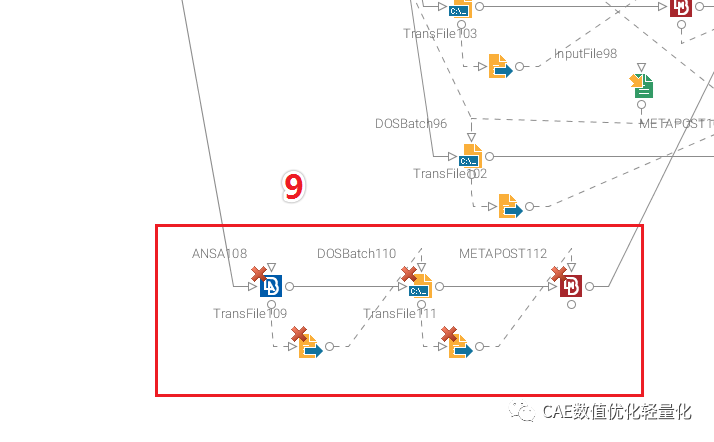
9.按图示添加模态分析流程所需的模块,并将对应的模块进行连接
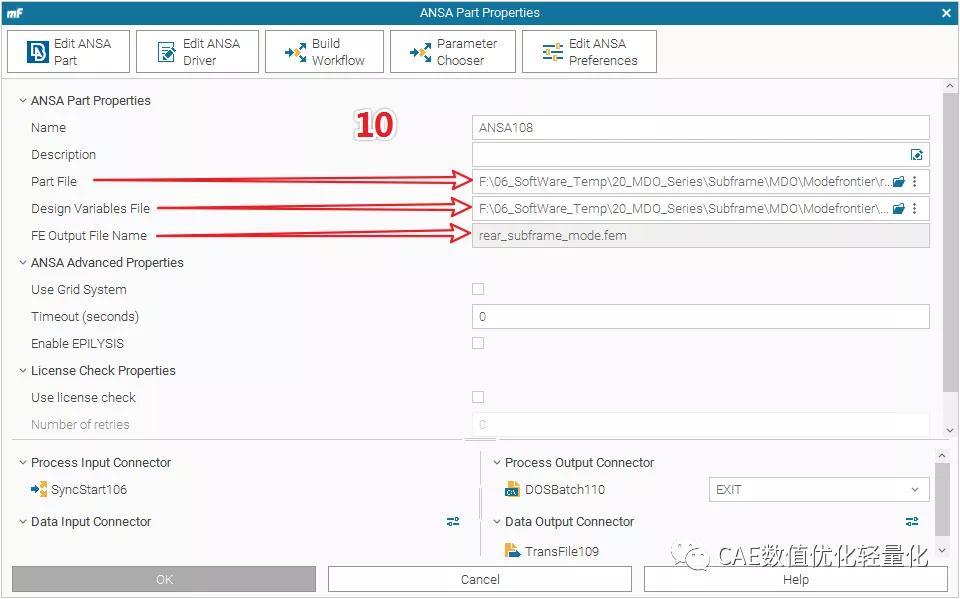
10.双击ANSA模块,选择对应的ansa模型文件和设计变量文件,在FE Output File Name中输入ANSA模块输出的模态求解文件名
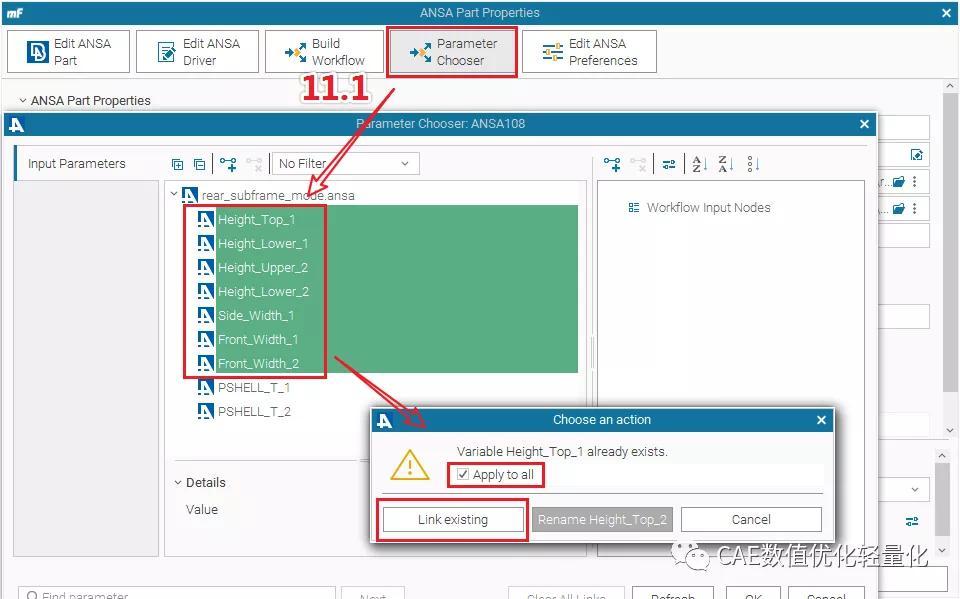
11.1.点击ParameterChooser,在弹出的窗口中选择连续型变量,即形状变量参数,拖放到右侧时会弹出窗口提示关联已有的参数,勾选Apply to all即可完成以上参数的关联。注:正如上文中强度分析流程中ANSA模块参数的选择所述,当使用Parameter Chooser进行参数设置时可以选择设计变量的个数,同时对于离散型变量需要手动设置。这里如果勾选了所有参数来创建,则两个料厚参数(离散型)会单独生成两个独立的参数,而和上面强度分析的参数不进行关联。因此这里需要单独设置这两个变量。
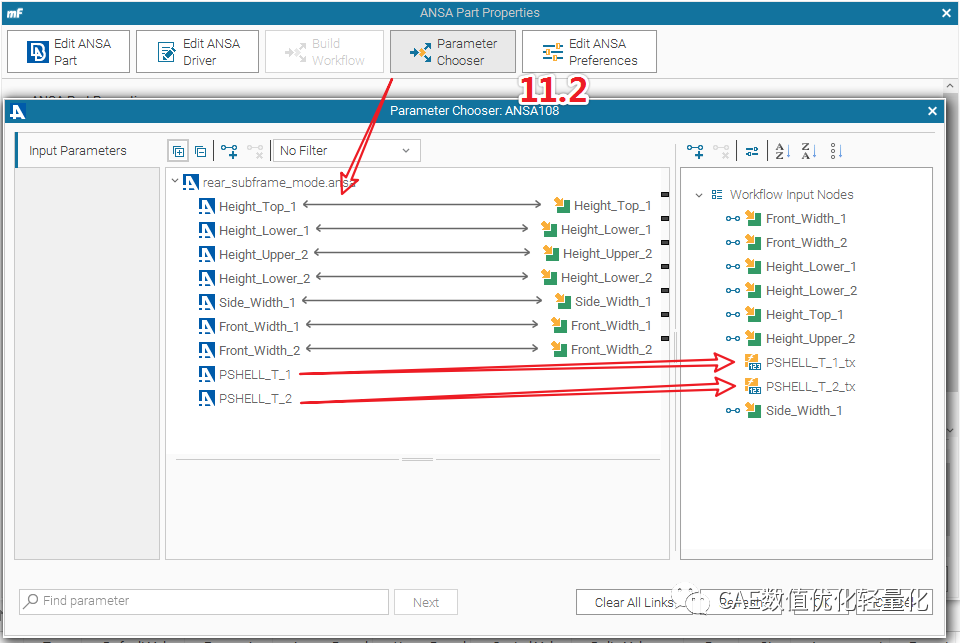
11.2.首先将强度分析流程中ANSA模型的两个料厚离散型参数直接与模态分析的ANSA模块相连,再打开ANSA模型设置Parameter Chooser,可以看到右侧多了两个参数,此时只需要手动将左侧的参数与右侧的参数一一对应关联即可。
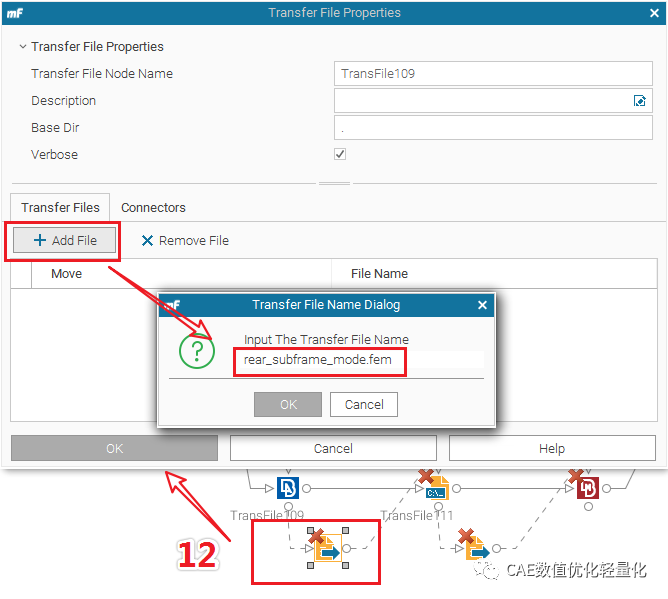
12.双击TransFile模块,在弹出的窗口中点击AddFile,输入ANSA输出的模态分析求解文件名。
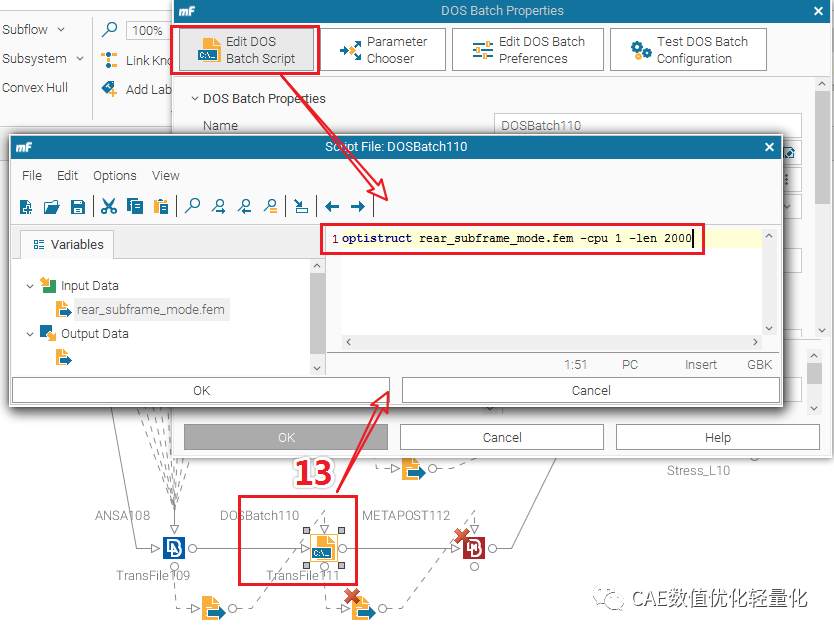
注:这里的参数-cpu和-len根据硬件和分配给该模块的资源来设置即可。
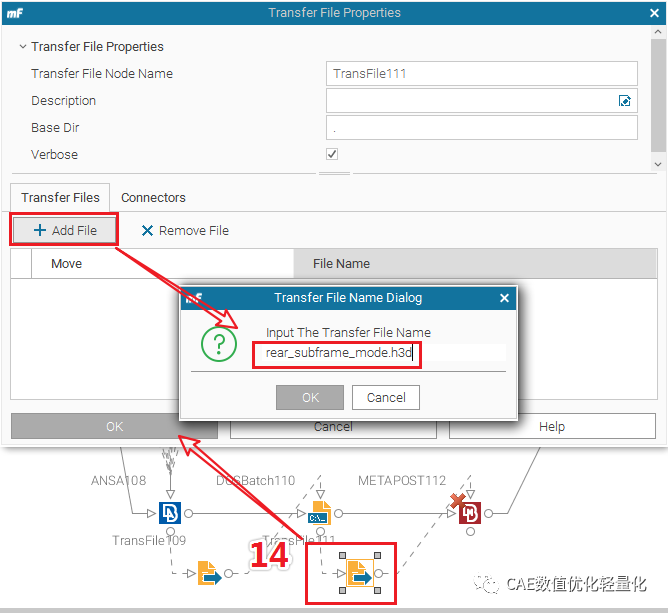
14.双击TransFile模块,在弹出的窗口点击Add File,输入模态结果文件名
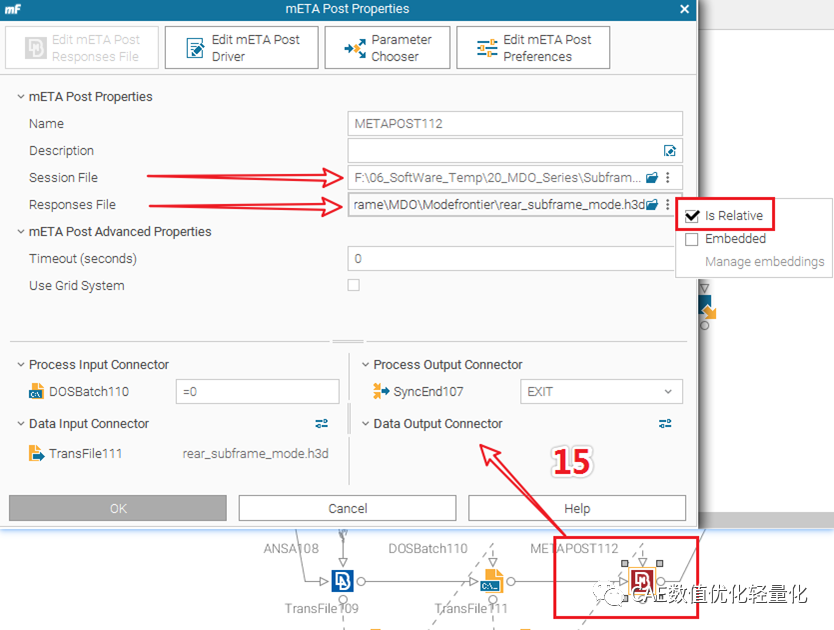
15.双击META模块,选择模态分析后处理的session文件和结果文件,同样注意结果文件设置为相对路径
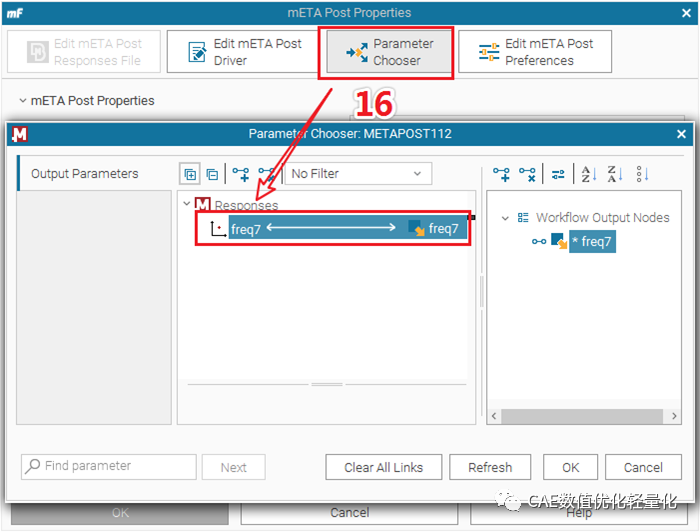
16.双击Parameter Chooser,设置模态分析结果设计响应注:这里副车架模态只需要控制第一阶模态即可,不需要现在指定振型的模态,因此不需要进行模态追踪。如果需要进行模态追踪可以参考以往的案例。
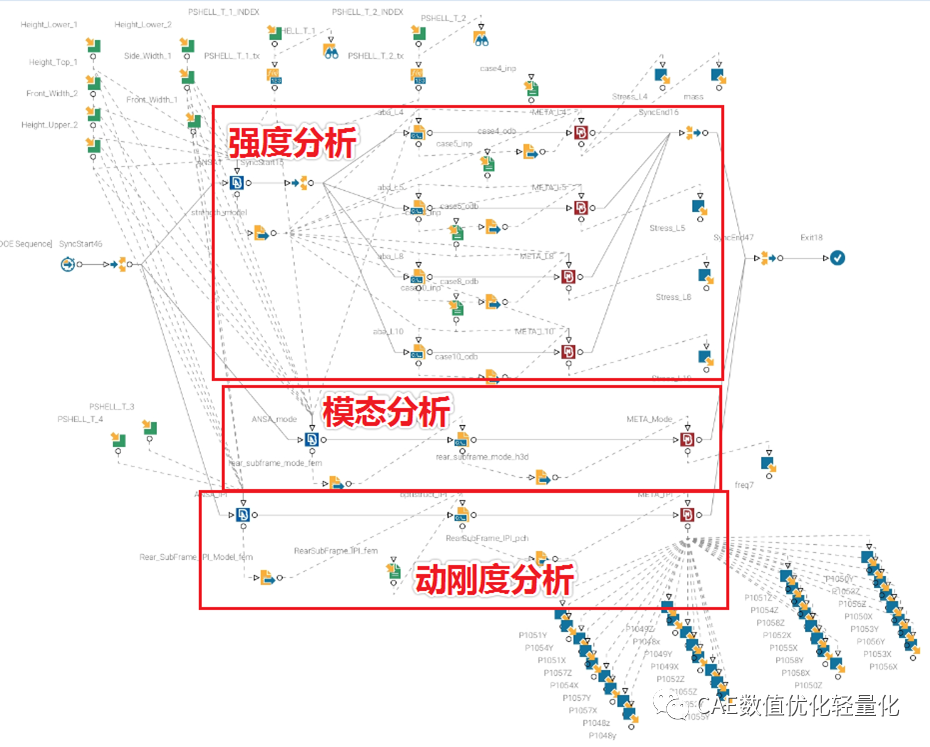
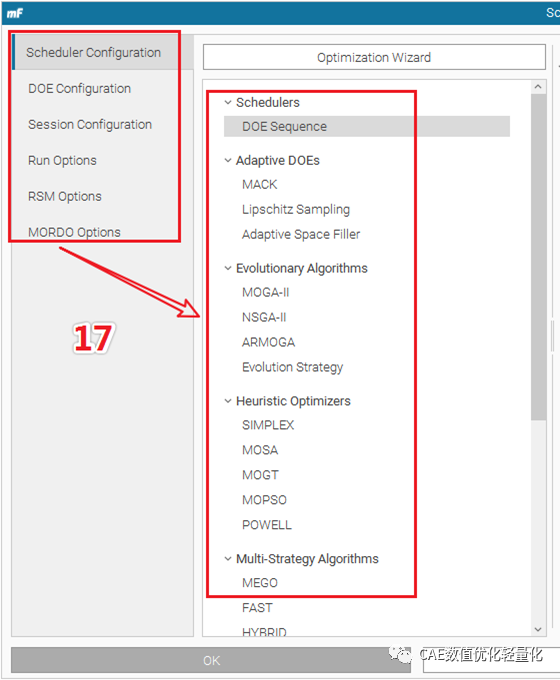
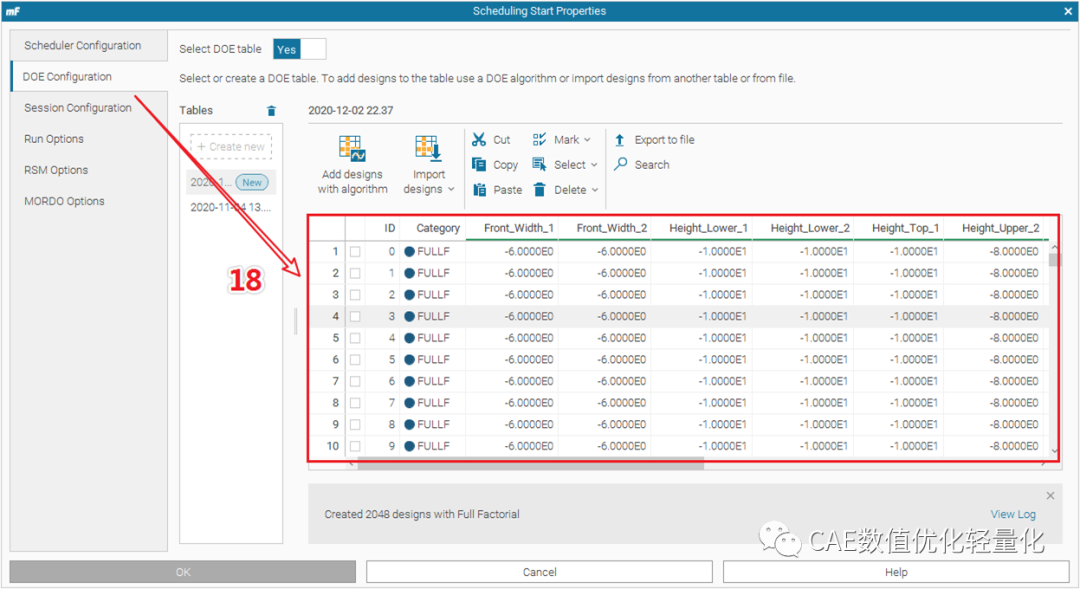
以上便完成了整个优化流程的设置。后续可以在这基础上进行DOE分析,优化分析,稳健性分析等等或者进行优化策略的组合。
在满足所有性能约束的基础上,将优化结果带入疲劳分析模型进行更新,然后验证疲劳性能结果。以及其他未在多学科优化分析时考虑的所有工况。通常,副车架一般可以减重10%左右(和初始设计状态,性能余量等相关)。
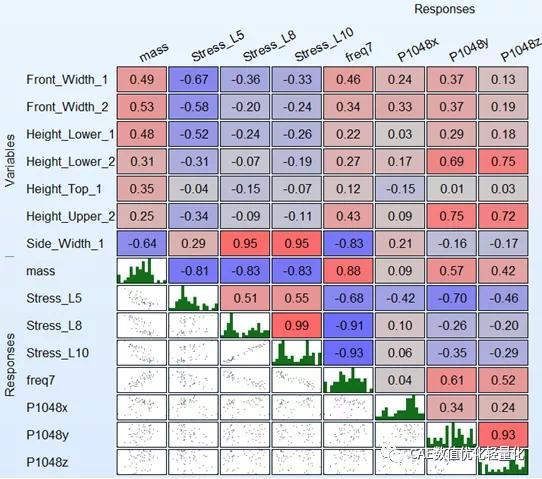
———————————————————————————
后续介绍基于LS-OPT、Heeds进行副车架多学科优化及轻量化优化的详细设置及注意事项!